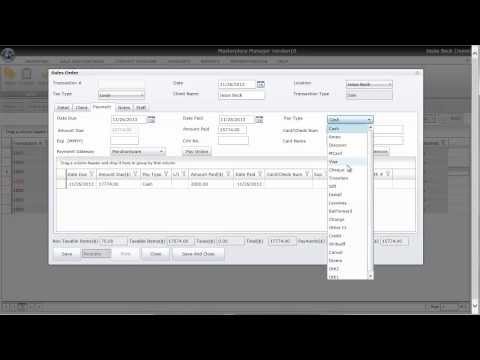Font tampak kabur? Teks tampak buram, buram, tidak jelas? Perbaiki masalah Font Blurry atau masalah teks buram di Windows 10/8. Nonaktifkan virtualisasi DPI atau Turunkan pengaturan DPI Windows secara keseluruhan dan lihat apakah itu membantu!
Banyak pengguna hari ini memiliki perangkat dengan layar DPI tinggi. DPI singkatan Dots per Inch dan digunakan untuk menggambarkan resolusi layar. Beberapa pengguna, saat menjalankan berbagai aplikasi desktop pada komputer Windows 10/8/7 mereka telah melaporkan masalah penglihatan font atau teks kabur, buram, kabur saat menjalankan aplikasi desktop seperti Google Chrome, Firefox, Internet Explorer, Microsoft Office, Windows Photo Viewer, Windows Media Player, aplikasi Windows Store dan bahkan Windows Firewall. Beberapa orang juga melaporkan melihat teks terpotong.
Font buram di Windows 10
Jika Anda menghadapi masalah font yang buram pada Anda Windows 10 atau Windows 8.1 perangkat, ada tiga hal yang mungkin ingin Anda coba.
- Nonaktifkan virtualisasi DPL
- Turunkan pengaturan DPI Windows secara keseluruhan
- Gunakan Windows 10 DPI Fix Tool.
Mari kita lihat cara melakukan ini.
Nonaktifkan virtualisasi DPI
Jika Anda menghadapi masalah untuk aplikasi tertentu seperti misalnya, browser Chrome, kemudian buka Folder Programnya, klik kanan pada file chrome.exe dan pilih Properties.

Klik Terapkan / OK dan periksa apakah masalah Anda telah diselesaikan.
Jika itu tidak membantu, atau jika Anda menghadapi masalah ini untuk sebagian besar program Anda, Anda mungkin ingin mempertimbangkan, menurunkan pengaturan Windows DPI, sistem-lebar.
Turunkan pengaturan DPI Windows secara keseluruhan
Untuk melakukan ini, dari Menu WinX, buka Control Panel> Display applet.

Jika Anda melakukan ini, Anda harus menyadari bahwa, pada tampilan DPI yang sangat tinggi, ini dapat membuat font, teks dan elemen layar sangat kecil, dan terkadang sulit dibaca.
Tampilan High-DPI memungkinkan layar untuk menghasilkan teks dan grafis yang tajam, tetapi karena beberapa pengembang aplikasi tidak memanfaatkan fitur ini, masalah ini muncul.
Gunakan Alat Perbaikan DPI Windows 10 Gratis
Lihat apakah alat gratis ini Windows 10 DPI Fix membantu Anda memperbaiki masalah font, teks dan gambar buram.
Bacaan tambahan untuk membantu masalah font buram:
- Ada beberapa langkah tambahan yang mungkin ingin Anda ambil jika Anda menemukan bahwa font Web tampak buram di Internet Explorer.
- Untuk memperbaiki masalah Blurry Fonts atau Poor Display Scaling In Office Programs, Anda juga dapat menggunakan Editor Registri
- Cara membangun kembali cache Font.
- Buat teks lebih mudah dibaca menggunakan ClearType Tuner di Windows.